AIVA 日本語完全ガイド:初心者からプロまで使いこなすための徹底解説
AIVAは、AIの力で誰でも簡単に音楽制作ができる革新的なツールです。
この記事では、AIVAの日本語での使い方を徹底的に解説します。
初心者の方でも安心して始められるよう、アカウント作成から基本操作まで、ステップバイステップで丁寧に説明します。
さらに、AIVAをより深く理解し、創造性を最大限に引き出すための応用テクニックもご紹介します。
そして、AIVAで生成した楽曲を収益化する方法まで、日本語ユーザー向けのマネタイズ戦略を詳しく解説します。
AIVAを使いこなして、あなただけの音楽の世界を広げましょう。
AIVAを始めるためのステップ:日本語環境での導入と基本操作
AIVAを始めるにあたって、最初に行うべきことはアカウントの作成と基本操作の習得です。
このセクションでは、日本語環境での登録方法から、デスクトップアプリのインストール、そして最初の楽曲生成まで、スムーズにAIVAを使い始めるための手順を丁寧に解説します。
初心者の方でも迷うことなく、AIVAの世界へ飛び込むことができるよう、分かりやすく説明していきます。
AIVAアカウントの作成とプラン選択

AIVAを使い始めるには、まずアカウントを作成し、自分に合ったプランを選ぶ必要があります。
このセクションでは、公式サイトへのアクセスから登録手順、無料プラン、スタンダードプラン、プロプランの違い、そして日本語環境での登録における注意点まで、アカウント作成とプラン選択に必要な情報を網羅的に解説します。
公式サイトへのアクセスと登録手順
AIVAの公式サイトへアクセスし、アカウントを登録する手順を詳しく解説します。
- まず、Webブラウザを開き、AIVAの公式サイト(https://www.aiva.ai)にアクセスします。
- 画面右上にある「Sign Up」ボタンをクリックします。
- 登録方法を選択します。メールアドレスで登録する場合は、メールアドレス、ユーザー名、パスワードを入力します。Googleアカウントをお持ちの場合は、「Continue with Google」を選択して、Googleアカウントで簡単に登録することも可能です。
- メールアドレスで登録した場合、AIVAから確認メールが送信されます。メールを開き、記載されているリンクをクリックして、メールアドレスを認証します。
- 登録が完了すると、AIVAのダッシュボードに移動します。
- これで、AIVAの無料プランでの利用を開始できます。
登録は非常に簡単ですが、ユーザー名とパスワードは忘れないように、安全な場所に保管してください。
また、登録時に利用規約とプライバシーポリシーをよく読み、内容を理解した上で登録を進めるようにしましょう。
これで、AIVAでの音楽制作の第一歩を踏み出すことができます。
無料プラン、スタンダードプラン、プロプランの比較
AIVAには、無料プラン、スタンダードプラン、プロプランの3つのプランがあります。
それぞれのプランの特徴と違いを詳しく見ていきましょう。
-
無料プラン:
- 月3曲までダウンロード可能です。
- 非営利目的での利用に限定されます。YouTubeやSNSでの収益化はできません。
- 基本的な機能は利用できますが、カスタマイズや著作権取得に制限があります。
- AIVAの機能を試してみたい初心者の方や、趣味で音楽制作を楽しみたい方におすすめです。
-
スタンダードプラン:
- 月額約11ユーロで利用可能です。
- YouTube、Twitch、TikTok、Instagramでの収益化が可能です。
- 無料プランよりも多くのダウンロード数(例: 月15曲)とカスタマイズ機能が利用できます。
- SNSで音楽コンテンツを配信して収益化したい方におすすめです。
- ただし、Spotifyなどの他のプラットフォームでの収益化はできません。
-
プロプラン:
- 月額約49ユーロで利用可能です。
- 生成した楽曲の完全な著作権をユーザーが取得できます。
- 収益化にプラットフォーム制限はありません(年間収益30万ドル未満、従業員3人未満の中小企業向け)。
- 月300曲までダウンロード可能です。
- Spotifyなどの音楽配信サービスでの収益化や、クライアントワークでの利用を考えている方におすすめです。
どのプランを選ぶべきかは、あなたの利用目的や予算によって異なります。
まずは無料プランから始めて、AIVAの機能を試してみて、自分に合ったプランを選ぶのがおすすめです。
プランの詳細は、AIVAの公式サイトで確認してください。
日本語環境での登録における注意点
AIVAは海外製のサービスであるため、登録時にいくつか注意すべき点があります。
-
言語設定:
- AIVAの公式サイトやアプリのインターフェースは、主に英語で提供されています。
- 日本語でのサポートは限定的であるため、英語に不慣れな方は、翻訳ツールを利用しながら登録を進めることをおすすめします。
- Google Chromeなどのブラウザに搭載されている翻訳機能を利用すると、Webページ全体を日本語に翻訳することができます。
-
支払い方法:
- AIVAの有料プランの支払いは、クレジットカードまたはPayPalで行うことができます。
- 日本で発行されたクレジットカードの中には、海外決済に対応していないものがあります。
- もしクレジットカードでの支払いがうまくいかない場合は、PayPalでの支払いを試してみてください。
-
利用規約:
- AIVAの利用規約は英語で記載されています。
- サービスを利用する前に、必ず利用規約をよく読み、内容を理解するようにしましょう。
- 特に、著作権に関する条項は重要です。
-
サポート:
- AIVAのサポートは、主に英語で提供されています。
- もし何か問題が発生した場合は、英語でサポートに問い合わせる必要があります。
- 翻訳ツールを利用して、質問内容を英語に翻訳してから問い合わせるのがおすすめです。
これらの点に注意して登録を進めることで、スムーズにAIVAを利用開始することができます。
AIVAデスクトップアプリのインストールと設定

AIVAは、Webブラウザだけでなく、デスクトップアプリとしても利用できます。
デスクトップアプリを利用することで、より快適に、そしてオフライン環境でもAIVAを利用することが可能になります。
このセクションでは、Windows、MacOS、Linuxへのインストール方法、日本語インターフェースの設定、そしてオフライン環境での利用について詳しく解説します。
Windows、MacOS、Linuxへの対応
AIVAのデスクトップアプリは、Windows、MacOS、Linuxの主要なオペレーティングシステムに対応しています。
それぞれのOSへのインストール手順を詳しく見ていきましょう。
-
Windows:
- AIVAの公式サイト(https://www.aiva.ai)にアクセスし、ダウンロードページへ移動します。
- Windows版のインストーラーをダウンロードします。
- ダウンロードしたインストーラーを起動し、画面の指示に従ってインストールを進めます。
- インストールが完了したら、AIVAのデスクトップアプリを起動し、登録したアカウントでログインします。
-
MacOS:
- AIVAの公式サイト(https://www.aiva.ai)にアクセスし、ダウンロードページへ移動します。
- MacOS版のインストーラーをダウンロードします。
- ダウンロードしたインストーラー(.dmgファイル)を起動し、AIVAのアイコンをApplicationsフォルダにドラッグ&ドロップします。
- ApplicationsフォルダからAIVAのデスクトップアプリを起動し、登録したアカウントでログインします。
-
Linux:
- AIVAの公式サイト(https://www.aiva.ai)にアクセスし、ダウンロードページへ移動します。
- Linux版のパッケージ(.debまたは.rpmファイル)をダウンロードします。
- ダウンロードしたパッケージを、お使いのLinuxディストリビューションのパッケージマネージャー(例: apt、yum)を使ってインストールします。
- インストールが完了したら、AIVAのデスクトップアプリを起動し、登録したアカウントでログインします。
どのOSでも、インストールは非常に簡単に行うことができます。
インストール時に問題が発生した場合は、AIVAのサポートページを参照するか、コミュニティフォーラムで質問してみてください。
日本語インターフェースの設定方法
AIVAのデスクトップアプリは、残念ながら現時点では公式には日本語インターフェースを提供していません。
しかし、いくつかの方法で、より快適にAIVAを利用することができます。
-
翻訳ツールの利用:
- AIVAのインターフェースを翻訳ツールで翻訳して利用することができます。
- Google Chromeなどのブラウザに搭載されている翻訳機能を利用すると、AIVAのWebインターフェースを日本語に翻訳することができます。
-
ショートカットキーの活用:
- AIVAのショートカットキーを覚えて、マウス操作を減らすことで、より効率的に作業することができます。
- ショートカットキーの一覧は、AIVAのヘルプページで確認することができます。
-
日本語での情報収集:
- AIVAに関する日本語の情報を収集することで、より深くAIVAを理解することができます。
- AIVAに関する日本語のブログ記事やYouTube動画などを参考にすると良いでしょう。
将来的には、AIVAが公式に日本語インターフェースを提供してくれることを期待しましょう。
それまでの間は、これらの方法を活用して、AIVAをより快適に利用してください。
オフライン環境でのAIVA利用
AIVAのデスクトップアプリを利用することで、インターネットに接続されていないオフライン環境でも、AIVAの機能の一部を利用することができます。
-
利用可能な機能:
- オフライン環境では、主に以下の機能が利用可能です。
- 生成済みの楽曲の編集
- 設定の変更
- ただし、楽曲の生成やダウンロードなど、クラウドに接続する必要がある機能は利用できません。
-
オフライン利用の準備:
- オフライン環境でAIVAを利用する前に、以下の準備が必要です。
- AIVAのデスクトップアプリをインストールしておく
- 必要な楽曲をあらかじめダウンロードしておく
- AIVAにログインしておく(初回起動時)
-
オフライン環境での注意点:
- オフライン環境で作業した内容は、インターネットに接続された際にクラウドに同期されます。
- オフライン環境での作業中に問題が発生した場合、AIVAのサポートを受けることができません。
- オフライン環境での作業は、あくまでも一時的なものと考え、できるだけインターネットに接続された状態で作業することをおすすめします。
オフライン環境でもAIVAを利用することで、場所や時間に縛られずに音楽制作を楽しむことができます。
AIVA基本操作:日本語での楽曲生成の第一歩

アカウントの作成とアプリのインストールが完了したら、いよいよ楽曲生成です。
このセクションでは、AIVAの基本的な操作方法を、日本語環境で分かりやすく解説します。
「From a Style」を使った簡単なBGM作成から、ジャンル選択と設定のポイント、生成された楽曲の試聴とダウンロードまで、AIVAでの音楽制作の第一歩を踏み出しましょう。
「From a Style」を使った簡単なBGM作成
AIVAの「From a Style」機能は、音楽の知識がない初心者でも簡単に高品質なBGMを作成できる優れた機能です。
この機能を使えば、ジャンルを選ぶだけで、AIVAが自動的に楽曲を生成してくれます。
-
「From a Style」機能の使い方:
- AIVAにログインし、ダッシュボードに移動します。
- 「Create Track」ボタンをクリックします。
- 作曲方法の選択画面で、「From a Style」を選択します。
- ジャンルを選択します。AIVAは、クラシック、ポップ、ジャズ、エレクトロニックなど、様々なジャンルに対応しています。
- 必要に応じて、テンポや長さを調整します。
- 「Create」ボタンをクリックすると、AIVAが楽曲を生成します。
-
ジャンルの選び方:
- BGMの用途に合わせて、ジャンルを選びましょう。
- 例えば、YouTube動画のBGMには、Lo-Fi Hip Hopやチルアウトなどがおすすめです。
- ゲームのBGMには、エレクトロニックやオーケストラなどがおすすめです。
-
生成された楽曲の調整:
- AIVAが生成した楽曲は、そのまま利用することもできますが、必要に応じて調整することも可能です。
- 例えば、楽器の音量やエフェクトなどを調整することができます。
「From a Style」機能を使えば、誰でも簡単に高品質なBGMを作成することができます。
ぜひ、試してみてください。
ジャンル選択と設定のポイント:日本語での指示
AIVAで楽曲を生成する際、ジャンル選択は非常に重要な要素です。
AIVAは250以上の音楽スタイルに対応しており、適切なジャンルを選ぶことで、イメージ通りの楽曲を生成することができます。
また、テンポや長さなどの設定も、楽曲の雰囲気を大きく左右します。
ここでは、ジャンル選択と設定のポイントを詳しく解説します。
-
ジャンル選択のポイント:
- まずは、作りたい楽曲のイメージを具体的にしましょう。
- 例えば、明るく楽しい雰囲気の楽曲を作りたい場合は、ポップやダンスミュージックなどがおすすめです。
- 落ち着いた雰囲気の楽曲を作りたい場合は、クラシックやアンビエントなどがおすすめです。
- AIVAは、各ジャンルにキーワードを設定することができます。
- 例えば、「明るい」「楽しい」「感動的」などのキーワードを入力することで、よりイメージに近い楽曲を生成することができます。
-
設定のポイント:
- テンポは、楽曲の速度を表します。
- テンポが速いほど、楽曲は活発な印象になります。
- テンポが遅いほど、楽曲は落ち着いた印象になります。
- 長さは、楽曲の再生時間を表します。
- BGMとして利用する場合は、30秒から1分程度の短い楽曲がおすすめです。
-
日本語での指示:
- AIVAは、現時点では日本語での指示に対応していません。
- しかし、翻訳ツールを利用することで、日本語で指示を出すことができます。
- 例えば、Google翻訳を使って、日本語の指示を英語に翻訳し、AIVAに入力することができます。
ジャンル選択と設定を適切に行うことで、AIVAはあなたのイメージ通りの楽曲を生成してくれるでしょう。
生成された楽曲の試聴とダウンロード
AIVAが楽曲を生成したら、まず試聴してみましょう。
AIVAは、生成された楽曲をWebブラウザ上で簡単に試聴できる機能を提供しています。
試聴して、イメージ通りの楽曲かどうかを確認しましょう。
もしイメージと違う場合は、ジャンルや設定を変更して、再度生成してみてください。
イメージ通りの楽曲が生成されたら、ダウンロードしましょう。
AIVAは、生成された楽曲をMP3形式またはMIDI形式でダウンロードすることができます。
-
試聴方法:
- 楽曲生成後、AIVAの画面上に再生ボタンが表示されます。
- 再生ボタンをクリックすると、楽曲が試聴できます。
- 音量調整や、再生位置の変更も可能です。
-
ダウンロード方法:
- 試聴後、ダウンロードボタンをクリックします。
- MP3形式またはMIDI形式を選択します。
- MP3形式は、一般的な音楽ファイル形式で、様々なデバイスで再生できます。
- MIDI形式は、楽譜データ形式で、DAW(Digital Audio Workstation)で編集することができます。
-
ダウンロード後の利用:
- ダウンロードした楽曲は、様々な用途で利用することができます。
- 例えば、YouTube動画のBGM、ゲームのBGM、広告のBGMなどとして利用することができます。
- ただし、著作権に注意して利用しましょう。
AIVAで生成された楽曲は、あなたの創造性を刺激する素晴らしい素材となるでしょう。
ぜひ、様々な用途で活用してみてください。
AIVA 日本語での応用:創造性を最大限に引き出すための活用術
AIVAの基本操作をマスターしたら、次は応用的な使い方を学び、創造性を最大限に引き出しましょう。
このセクションでは、コード進行を指定した作曲、MIDIファイルの活用、ステップバイステップモードでの詳細設定など、AIVAをさらに深く使いこなすためのテクニックを、日本語環境で分かりやすく解説します。
これらのテクニックを習得することで、AIVAはあなたの強力な音楽制作パートナーとなるでしょう。
日本語でのコード進行を活用した作曲

AIVAの「From a Chord Progression」機能を使うと、コード進行を指定して楽曲を生成することができます。
コード進行は、楽曲の雰囲気や感情を大きく左右する要素です。
この機能を活用することで、よりイメージに近い楽曲を生成することができます。
ここでは、コード進行の入力方法や、ジャンル別のコード進行例、AIが生成したコード進行の調整方法などを詳しく解説します。
「From a Chord Progression」でのコード入力のコツ
AIVAの「From a Chord Progression」機能は、コード進行を指定することで、楽曲の基本的なハーモニーをコントロールできる強力なツールです。
しかし、コード進行の入力方法を間違えると、意図しない結果になることもあります。
ここでは、「From a Chord Progression」機能を最大限に活用するための、コード入力のコツを詳しく解説します。
-
コードの表記方法:
- AIVAでは、コードをアルファベットで表記します。
- 例えば、Cメジャーコードは「C」、Dマイナーコードは「Dm」と表記します。
- セブンスコードやテンションコードも表記可能です。
- Cmaj7、Dm7、C9などのコードも利用できます。
-
コードの区切り方:
- コードは、スペースで区切って入力します。
- 例えば、「C G Am F」のように入力します。
-
コード進行の長さ:
- コード進行の長さは、自由に設定できます。
- 短いコード進行を繰り返すことも、長いコード進行を入力することも可能です。
-
コード進行のパターン:
- AIVAは、様々なコード進行のパターンに対応しています。
- 例えば、循環コード進行やツーファイブ進行なども利用できます。
-
コード進行のヒント:
- コード進行に迷った場合は、AIVAが提供するコード進行のヒントを参考にしてみましょう。
- AIVAは、様々なジャンルのコード進行例を提供しています。
これらのコツを参考に、AIVAの「From a Chord Progression」機能を使いこなして、素晴らしい楽曲を作りましょう。
ポップス、ジャズなどジャンル別コード進行例
AIVAの「From a Chord Progression」機能を活用する上で、ジャンルに合わせたコード進行を知っておくことは非常に重要です。
ここでは、ポップス、ジャズ、クラシックなど、代表的なジャンル別に、効果的なコード進行の例をいくつかご紹介します。
これらのコード進行を参考に、AIVAで様々なジャンルの楽曲制作に挑戦してみましょう。
-
ポップス:
- C – G – Am – F (定番のコード進行)
- Dm – G – C – F (少し切ない雰囲気)
- Am – G – F – C (日本のポップスでよく使われる)
-
ジャズ:
- Am7 – D7 – Gmaj7 – Cmaj7 (定番のツーファイブ進行)
- Cm7 – F7 – Bbmaj7 – Ebmaj7 (少しおしゃれな雰囲気)
-
クラシック:
- C – G – Am – Em – F – C – Dm – G (バロック音楽風)
- Am – G – C – F (ロマン派音楽風)
-
その他:
- EDM: Am – F – C – G
- Lo-Fi Hip Hop: Am7 – Dm7 – Gmaj7 – Cmaj7
これらのコード進行はあくまで一例です。
コード進行をアレンジしたり、テンションコードを加えたりすることで、より個性的な楽曲を制作することができます。
AIVAで色々なコード進行を試して、お気に入りのサウンドを見つけてみましょう。
AIが生成したコード進行の日本語での調整
AIVAの「From a Chord Progression」機能では、自分でコード進行を入力するだけでなく、AIが自動的に生成したコード進行を利用することも可能です。
AIが生成したコード進行は、意外な発見やインスピレーションを与えてくれることがあります。
しかし、AIが生成したコード進行が、必ずしも自分のイメージに合致するとは限りません。
ここでは、AIが生成したコード進行を、日本語で調整する方法を詳しく解説します。
-
コードの変更:
- AIが生成したコード進行のコードを変更することができます。
- コードをクリックすると、候補となるコードが表示されるので、そこから選びましょう。
-
コードの追加・削除:
- コードを追加したり、削除したりすることも可能です。
- コードを追加する場合は、コードとコードの間をクリックし、候補となるコードから選びましょう。
- コードを削除する場合は、削除したいコードをクリックし、削除ボタンを押します。
-
コードの並び替え:
- コードの順番を入れ替えることもできます。
- コードをクリックしてドラッグすることで、コードの順番を自由に入れ替えることができます。
-
日本語での調整:
- AIVAは日本語に対応していませんが、翻訳ツールを使うことで、日本語で指示を出すことができます。
- 例えば、「もっと明るいコード進行にして」「切ない雰囲気を加えて」などの指示を翻訳し、AIVAに入力することで、AIがコード進行を調整してくれます。
AIが生成したコード進行を調整することで、より自分のイメージに近い楽曲を制作することができます。
色々な調整方法を試して、AIVAを使いこなしましょう。
日本語での「From an Influence」:MIDIファイルの活用

AIVAの「From an Influence」機能は、お気に入りの楽曲のMIDIファイルを読み込ませることで、その楽曲の雰囲気を反映した楽曲を生成できる便利な機能です。
ここでは、著作権に配慮したMIDIファイルの選定方法から、お気に入りの楽曲に似た楽曲を生成するテクニック、そして生成された楽曲をDAWで編集する方法まで、詳しく解説します。
この機能を活用することで、あなたの音楽制作の幅が大きく広がるでしょう。
著作権に配慮したMIDIファイルの選定
AIVAの「From an Influence」機能を使う際には、著作権に配慮したMIDIファイルを選ぶことが非常に重要です。
著作権を侵害するMIDIファイルを使用すると、法的な問題に発展する可能性があります。
ここでは、安全にMIDIファイルを利用するためのポイントを詳しく解説します。
-
著作権フリーのMIDIファイル:
- 著作権フリー(ロイヤリティフリー)のMIDIファイルを利用するのが最も安全です。
- 著作権フリーのMIDIファイルは、商用利用も許可されている場合が多いです。
- 著作権フリーのMIDIファイルは、インターネット上で簡単に見つけることができます。
- 例: musescore.com, freemidi.org
-
自分で作成したMIDIファイル:
- 自分で作成したMIDIファイルは、著作権を気にせずに利用できます。
- DAW(Digital Audio Workstation)を使って、自分でMIDIファイルを作成しましょう。
-
購入したMIDIファイル:
- MIDIファイルを販売しているサイトで購入したMIDIファイルも利用できます。
- ただし、購入前に必ず利用規約を確認し、AIVAでの利用が許可されていることを確認しましょう。
-
著作権保護された楽曲のMIDIファイル:
- 著作権保護された楽曲のMIDIファイルを無断で使用することは、著作権侵害にあたります。
- 著作権保護された楽曲のMIDIファイルを使用したい場合は、著作権者に許可を得る必要があります。
これらのポイントを守って、安全にAIVAの「From an Influence」機能を活用しましょう。
お気に入りの楽曲に似た楽曲を生成するテクニック
AIVAの「From an Influence」機能を使えば、お気に入りの楽曲の雰囲気を反映した楽曲を簡単に生成できます。
しかし、ただMIDIファイルを読み込ませるだけでは、なかなかイメージ通りの楽曲にならないこともあります。
ここでは、AIVAでより効果的に、お気に入りの楽曲に似た楽曲を生成するためのテクニックを詳しく解説します。
-
MIDIファイルの選定:
- 使用するMIDIファイルは、できるだけ原曲に近いものを選びましょう。
- MIDIファイルによっては、楽器の構成や音量が大きく異なる場合があります。
-
ジャンルの設定:
- AIVAに読み込ませるMIDIファイルと同じジャンルを選択しましょう。
- ジャンルが異なると、AIVAが意図しない解釈をしてしまうことがあります。
-
設定の調整:
- AIVAの設定を細かく調整することで、よりイメージに近い楽曲を生成できます。
- 例えば、テンポやキー、楽器の構成などを調整してみましょう。
-
複数のMIDIファイルの組み合わせ:
- 複数のMIDIファイルを組み合わせて、AIVAに読み込ませることも可能です。
- 例えば、メロディーのMIDIファイルと、コード進行のMIDIファイルを組み合わせて、AIVAに読み込ませることで、より複雑な楽曲を生成できます。
-
生成された楽曲の編集:
- AIVAが生成した楽曲は、そのまま利用することもできますが、DAW(Digital Audio Workstation)で編集することで、さらにクオリティを高めることができます。
これらのテクニックを駆使して、AIVAであなただけのお気に入りの楽曲を生成しましょう。
生成された楽曲をDAWで日本語で編集する方法
AIVAで生成した楽曲は、そのまま利用することもできますが、DAW(Digital Audio Workstation)で編集することで、さらにクオリティを高めることができます。
DAWは、音楽制作に必要な様々な機能を提供するソフトウェアです。
ここでは、AIVAで生成した楽曲をDAWで編集する方法を詳しく解説します。
-
DAWの選択:
- DAWは、様々な種類があります。
- 代表的なDAWとしては、Logic Pro X、Ableton Live、FL Studio、Cubaseなどがあります。
- 初心者の方は、操作が簡単なDAWを選ぶのがおすすめです。
-
MIDIファイルのインポート:
- AIVAからダウンロードしたMIDIファイルを、DAWにインポートします。
- MIDIファイルは、DAW上で編集することができます。
-
音色の変更:
- DAW上で、MIDIファイルの音色を変更することができます。
- AIVAで生成された音色に満足できない場合は、DAWで音色を変更してみましょう。
-
アレンジの変更:
- DAW上で、MIDIファイルのアレンジを変更することができます。
- 例えば、パートを追加したり、削除したり、音符を修正したりすることができます。
-
ミキシング:
- DAW上で、各パートの音量や音質を調整することができます。
- ミキシングを行うことで、楽曲全体のバランスを整えることができます。
-
マスタリング:
- DAW上で、楽曲全体の音圧や音質を調整することができます。
- マスタリングを行うことで、楽曲のクオリティをさらに高めることができます。
DAWを使いこなすことで、AIVAで生成した楽曲をプロレベルのクオリティに仕上げることができます。
ステップバイステップモードで日本語での詳細設定

AIVAの「Step by Step」モードは、テンポ、楽器、構成など、楽曲のあらゆる要素を細かく設定できる高度なモードです。
このモードを使いこなすことで、あなたのイメージ通りの楽曲を、より正確にAIVAに指示することができます。
ここでは、「Step by Step」モードでの詳細設定方法を、日本語で分かりやすく解説します。
この機能をマスターすれば、AIVAはあなたの創造性を最大限に引き出すための強力なツールとなるでしょう。
楽器ごとの音量、テンポ変化、構造の詳細な日本語での指定方法
AIVAの「Step by Step」モードでは、楽器ごとの音量、テンポ変化、楽曲の構造など、非常に多くの要素を細かく指定することができます。
これらの要素を適切に設定することで、AIVAはあなたのイメージ通りの楽曲を生成してくれるでしょう。
ここでは、「Step by Step」モードでの詳細な設定方法を、日本語で分かりやすく解説します。
-
楽器ごとの音量設定:
- 各楽器の音量を個別に設定することができます。
- 特定の楽器を強調したり、逆に抑えたりすることで、楽曲の雰囲気を大きく変えることができます。
-
テンポ変化の設定:
- 楽曲の途中でテンポを変化させることができます。
- 例えば、サビでテンポを上げたり、エンディングでテンポを下げたりすることで、楽曲にドラマチックな効果を加えることができます。
-
楽曲の構造設定:
- 楽曲の構成(イントロ、Aメロ、Bメロ、サビ、アウトロなど)を細かく設定することができます。
- 各セクションの長さや、コード進行などを自由に設定できます。
-
日本語での指示:
- AIVAは日本語に対応していませんが、翻訳ツールを使うことで、日本語で指示を出すことができます。
- 例えば、「イントロは短く」「サビは盛り上がるように」などの指示を翻訳し、AIVAに入力することで、AIが楽曲を調整してくれます。
これらの設定を駆使して、AIVAであなただけのオリジナル楽曲を制作しましょう。
映画音楽、ゲーム音楽などプロ向けの設定例
AIVAの「Step by Step」モードは、プロの作曲家も利用できるほど高機能なモードです。
映画音楽やゲーム音楽など、特定のジャンルに特化した設定を行うことで、よりクオリティの高い楽曲を制作することができます。
ここでは、映画音楽とゲーム音楽を例に、プロ向けの設定例を詳しく解説します。
-
映画音楽:
- オーケストラの構成: ストリングス、ブラス、ウッドウィンズ、パーカッションなど、オーケストラの各セクションを細かく設定します。
- ダイナミクスの変化: 楽曲の盛り上がりに合わせて、ダイナミクス(音の強弱)を変化させます。
- 感情表現: 楽曲に感情表現を加えるために、コード進行やメロディーを工夫します。
-
ゲーム音楽:
- ループ処理: ゲーム音楽は、ループ再生されることが多いため、シームレスなループ処理を施します。
- インタラクティブ性: ゲームの状況に合わせて、音楽が変化するように、インタラクティブな要素を加えます。
- 効果音との調和: 効果音との調和を考慮して、音域や音色を調整します。
-
設定例:
-
映画音楽:
- テンポ: 60-120 BPM
- 楽器: ストリングス、ピアノ、ホルン
-
ゲーム音楽:
- テンポ: 120-180 BPM
- 楽器: シンセサイザー、ドラムマシン
-
映画音楽:
これらの設定例を参考に、AIVAでプロレベルの楽曲を制作しましょう。
生成時間を短縮するためのヒント
AIVAの「Step by Step」モードは、非常に多くの要素を細かく設定できるため、楽曲の生成に時間がかかることがあります。
特に、複雑な設定や長い楽曲を生成する場合は、数分から数十分かかることもあります。
ここでは、AIVAの生成時間を短縮するためのヒントをいくつかご紹介します。
-
設定を簡略化する:
- 設定項目を減らすことで、生成時間を短縮することができます。
- 例えば、楽器の数を減らしたり、テンポ変化をなくしたり、コード進行を単純化したりすることで、生成時間を短縮できます。
-
短い楽曲を生成する:
- 楽曲の長さを短くすることで、生成時間を短縮することができます。
- 短いBGMやジングルなどを作成する場合は、30秒から1分程度の短い楽曲を生成するのがおすすめです。
-
プリセットを活用する:
- AIVAには、様々なプリセットが用意されています。
- プリセットを活用することで、設定の手間を省き、生成時間を短縮することができます。
-
生成をバックグラウンドで行う:
- AIVAは、生成をバックグラウンドで行うことができます。
- 生成中に他の作業を行うことで、時間を有効活用することができます。
-
高性能なPCを利用する:
- 高性能なPCを利用することで、生成時間を短縮することができます。
- 特に、CPUの性能が重要です。
これらのヒントを参考に、AIVAの生成時間を短縮し、効率的に楽曲を制作しましょう。
AIVAで収益化を実現:日本語ユーザー向けマネタイズ戦略
AIVAで生成した楽曲は、YouTube、音楽配信、クライアントワークなど、様々な方法で収益化することができます。
このセクションでは、AIVAの各プラン(無料、スタンダード、プロ)の特徴を踏まえ、日本語ユーザーがAIVAを活用して収益を上げるための具体的な方法を、詳しく解説します。
AIVAをあなたの音楽活動の強力な収入源に変えましょう。
YouTube、SNSでの収益化:スタンダードプラン活用術

AIVAのスタンダードプランは、YouTube、TikTok、Instagram、TwitchなどのSNSで楽曲を利用し、収益化を目指すクリエイターに最適なプランです。
ここでは、スタンダードプランで利用可能な収益化方法、クレジット表記と著作権対策、効果的なプロモーション戦略について詳しく解説します。
スタンダードプランを最大限に活用し、あなたの音楽活動を加速させましょう。
AIVAで生成したBGMを使った動画の作成
AIVAのスタンダードプランを利用すれば、YouTubeやその他のSNSプラットフォームで、AIVAで生成したBGMを使った動画を公開し、収益化することができます。
ここでは、AIVAで生成したBGMを最大限に活用した動画を作成するための具体的な手順とポイントを解説します。
-
動画の企画・構成:
- まず、どのような動画を作成するか企画を立てます。
- AIVAで生成したBGMの雰囲気に合った動画を企画するのがおすすめです。
- 例えば、リラックスできるBGMであれば、風景動画や癒し系の動画などが適しています。
- 動画の構成を考え、BGMをどのタイミングで流すかを決めます。
-
動画の撮影・編集:
- 企画に基づいて動画を撮影します。
- 動画編集ソフトを使って、動画を編集します。
- AIVAで生成したBGMを動画に挿入します。
- 動画編集ソフトには、iMovieやFinal Cut Proなどがあります。
-
動画の公開:
- 動画をYouTubeやその他のSNSプラットフォームに公開します。
- 動画のタイトル、説明文、タグなどを設定します。
- 動画の説明文には、AIVAでBGMを生成したことを明記しましょう。
-
収益化設定:
- YouTubeなどのプラットフォームで収益化設定を行います。
- 広告を表示したり、メンバーシップ機能を有効にしたりすることで、収益を得ることができます。
AIVAで生成したBGMを使った動画をたくさん作成し、あなたのチャンネルを盛り上げましょう。
動画説明欄へのクレジット表記と著作権対策:日本語での注意点
AIVAのスタンダードプランで生成したBGMをYouTubeやSNSで利用する場合、動画説明欄へのクレジット表記は必須です。
また、著作権に関する注意点を守ることも重要です。
ここでは、クレジット表記の方法と、著作権に関する注意点について、日本語で詳しく解説します。
-
クレジット表記の方法:
- 動画説明欄に、以下の情報を記載します。
- Music created by AIVA (https://www.aiva.ai)
- 必要に応じて、楽曲のタイトルやアーティスト名も記載します。
-
著作権に関する注意点:
- AIVAのスタンダードプランで生成したBGMは、YouTube、TikTok、Instagram、Twitchでのみ収益化が可能です。
- その他のプラットフォームでの利用は、AIVAの利用規約に違反する可能性があります。
- 著作権侵害の申し立てがあった場合、動画が削除されたり、収益化が停止されたりする可能性があります。
-
トラブルシューティング:
- もし、著作権侵害の申し立てがあった場合は、AIVAのサポートに連絡しましょう。
- AIVAのサポートは、英語で対応しています。
クレジット表記と著作権対策をしっかりと行うことで、安心してAIVAのBGMをYouTubeやSNSで利用することができます。
効果的なプロモーション戦略:視聴者を増やすためのヒント
AIVAで生成したBGMを使った動画をYouTubeやSNSで公開したら、より多くの視聴者に動画を見てもらうためのプロモーション戦略が重要になります。
ここでは、視聴者を増やすための具体的なヒントを詳しく解説します。
-
SEO対策:
- 動画のタイトル、説明文、タグにキーワードを盛り込み、検索エンジンのランキングで上位表示されるように対策します。
- キーワードは、AIVA、BGM、音楽、作曲など、動画の内容に関連する言葉を選びましょう。
-
SNSでの宣伝:
- Twitter、Facebook、InstagramなどのSNSで動画を宣伝します。
- 動画のURLを投稿したり、動画の一部を切り取って投稿したり、視聴者の興味を引くような工夫をしましょう。
-
他のクリエイターとのコラボ:
- 他のクリエイターとコラボレーションすることで、互いのチャンネルを宣伝し合い、視聴者を増やすことができます。
- AIVAを使ってBGMを制作しているクリエイターとコラボレーションするのがおすすめです。
-
コメント欄での交流:
- 動画のコメント欄に寄せられたコメントに積極的に返信し、視聴者との交流を深めましょう。
- 視聴者の質問に答えたり、感謝の言葉を伝えたりすることで、視聴者のエンゲージメントを高めることができます。
-
YouTube広告の活用:
- YouTube広告を利用することで、より多くの視聴者に動画をアピールすることができます。
- 予算やターゲット層を設定し、効果的な広告キャンペーンを実施しましょう。
これらのプロモーション戦略を実践することで、あなたの動画の視聴者を増やし、AIVAを使った音楽活動を成功させることができます。
音楽配信プラットフォームでの収益化:プロプランの活用
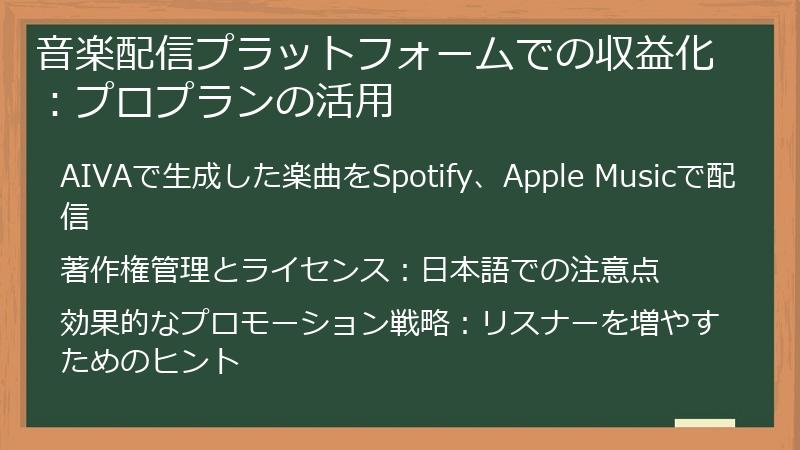
AIVAのプロプランは、生成した楽曲の著作権を完全に取得できるため、Spotify、Apple Music、Amazon Musicなどの音楽配信プラットフォームで収益化を目指すクリエイターに最適です。
ここでは、AIVAで生成した楽曲を音楽配信プラットフォームで配信する方法、著作権管理とライセンスに関する注意点、効果的なプロモーション戦略について詳しく解説します。
プロプランを最大限に活用し、あなたの楽曲を世界中のリスナーに届け、収益を上げましょう。
AIVAで生成した楽曲をSpotify、Apple Musicで配信
AIVAのプロプランで生成した楽曲は、Spotify、Apple Music、Amazon Musicなどの主要な音楽配信プラットフォームで配信し、収益化することができます。
ここでは、楽曲を配信するための具体的な手順と、配信プラットフォームの選び方について詳しく解説します。
-
配信代行サービスの選択:
- 楽曲を配信するには、配信代行サービスを利用するのが一般的です。
- 代表的な配信代行サービスとしては、DistroKid、TuneCore、CD Babyなどがあります。
- 各サービスの手数料やロイヤリティ、提供プラットフォームなどを比較検討し、自分に合ったサービスを選びましょう。
-
楽曲の準備:
- 配信する楽曲のWAVファイルを用意します。
- 楽曲のジャケット画像を用意します。
- 楽曲のタイトル、アーティスト名、ジャンルなどの情報を準備します。
-
配信手続き:
- 選択した配信代行サービスに登録します。
- 楽曲、ジャケット画像、楽曲情報をアップロードします。
- 配信開始日を設定します。
-
配信プラットフォームの選択:
- 配信代行サービスによって、配信可能なプラットフォームが異なります。
- Spotify、Apple Music、Amazon Musicなどの主要なプラットフォームには、できるだけ配信するようにしましょう。
-
配信後の管理:
- 配信開始後も、定期的に配信状況を確認しましょう。
- 楽曲の再生回数やダウンロード数などを分析し、プロモーション戦略に役立てましょう。
AIVAと配信代行サービスを組み合わせることで、あなたの楽曲を世界中のリスナーに届け、収益を得ることができます。
著作権管理とライセンス:日本語での注意点
AIVAのプロプランで生成した楽曲を音楽配信プラットフォームで配信する場合、著作権管理とライセンスに関する知識は必須です。
ここでは、著作権の基本的な知識から、AIVAで生成した楽曲の著作権管理、ライセンスに関する注意点まで、日本語で詳しく解説します。
-
著作権の基本:
- 著作権とは、音楽、絵画、小説などの著作物を保護する権利です。
- 著作権は、著作物を創作した時点で自動的に発生します。
- 著作権には、財産権と人格権があります。
-
AIVAで生成した楽曲の著作権:
- AIVAのプロプランで生成した楽曲の著作権は、あなたに帰属します。
- あなたは、AIVAで生成した楽曲を自由に利用することができます。
- ただし、AIVAの利用規約を遵守する必要があります。
-
ライセンスに関する注意点:
- AIVAで生成した楽曲を他人に利用させる場合は、ライセンス契約を結ぶ必要があります。
- ライセンス契約には、利用範囲、利用期間、使用料などを明確に記載しましょう。
- ライセンス契約書は、専門家に作成してもらうのがおすすめです。
-
著作権侵害への対策:
- もし、あなたの楽曲が著作権侵害された場合は、速やかに対応しましょう。
- 弁護士に相談したり、著作権侵害の申し立てを行ったりすることができます。
著作権管理とライセンスに関する知識をしっかりと身につけ、あなたの楽曲を安全に活用しましょう。
効果的なプロモーション戦略:リスナーを増やすためのヒント
AIVAで生成した楽曲を音楽配信プラットフォームで配信したら、より多くのリスナーに楽曲を聴いてもらうためのプロモーション戦略が重要になります。
ここでは、リスナーを増やすための具体的なヒントを詳しく解説します。
-
SNSでの宣伝:
- Twitter、Facebook、InstagramなどのSNSで楽曲を宣伝します。
- 楽曲のURLを投稿したり、楽曲の一部を切り取って投稿したり、視聴者の興味を引くような工夫をしましょう。
- SNS広告を利用することも効果的です。
-
プレイリストへの登録:
- SpotifyやApple Musicなどのプレイリストに楽曲を登録してもらいましょう。
- プレイリストに登録されることで、多くのリスナーに楽曲を聴いてもらう機会が増えます。
- プレイリストを作成している人に直接コンタクトを取るのも有効です。
-
他のアーティストとのコラボ:
- 他のアーティストとコラボレーションすることで、互いのファンを共有し、リスナーを増やすことができます。
- AIVAを使って楽曲を制作しているアーティストとコラボレーションするのがおすすめです。
-
音楽ブログやメディアへの掲載:
- 音楽ブログやメディアに楽曲を掲載してもらいましょう。
- 音楽ブログやメディアに掲載されることで、多くのリスナーに楽曲を知ってもらう機会が増えます。
- プレスリリースを送付したり、直接コンタクトを取るのが有効です。
-
ライブ活動:
- ライブ活動を行うことで、ファンとの交流を深め、リスナーを増やすことができます。
- AIVAで生成した楽曲をライブで演奏したり、AIVAを使った音楽制作のデモンストレーションを行ったりするのも面白いでしょう。
これらのプロモーション戦略を実践することで、あなたの楽曲をより多くのリスナーに届け、音楽活動を成功させることができます。
クライアントワーク、ストックミュージックでの収益化

AIVAのプロプランで生成した楽曲は、クライアントワーク(映画、ゲーム、広告などへの楽曲提供)やストックミュージックプラットフォームでの販売を通じて収益化することも可能です。
ここでは、クライアントワークを獲得するためのポートフォリオ作成、ストックミュージックプラットフォームでの販売戦略、著作権管理と契約に関する注意点について詳しく解説します。
AIVAをあなたの音楽ビジネスの柱の一つとして確立しましょう。
AIVAで生成した楽曲をゲーム、映画、広告に提供
AIVAのプロプランで生成した楽曲は、ゲーム、映画、広告などのクライアントに提供することで、収益化することができます。
クライアントに楽曲を提供するには、まず自分のスキルや作風をアピールするためのポートフォリオを作成する必要があります。
ここでは、効果的なポートフォリオの作成方法と、クライアントを獲得するための具体的な戦略について解説します。
-
ポートフォリオの作成:
- AIVAで生成した楽曲の中から、特にクオリティの高い楽曲を選び、ポートフォリオを作成します。
- ポートフォリオは、WebサイトやSoundCloudなどのプラットフォームで公開するのが一般的です。
- ポートフォリオには、楽曲のジャンル、雰囲気、使用楽器などを記載し、クライアントがイメージしやすいように工夫しましょう。
-
クライアントの獲得:
- ゲーム開発会社、映画制作会社、広告代理店などに、積極的にアプローチしましょう。
- メールやSNSでポートフォリオを紹介したり、コンペに参加したりするのも有効です。
- クラウドソーシングサイトで案件を探すのも良いでしょう。
-
契約交渉:
- クライアントから依頼があった場合は、契約内容をしっかりと確認しましょう。
- 楽曲の使用範囲、使用期間、使用料などを明確にし、双方合意の上で契約を結びましょう。
-
納品:
- 契約内容に基づいて、クライアントに楽曲を納品します。
- WAVファイルなどの高音質なファイル形式で納品するのが一般的です。
AIVAとあなたの創造性を活かして、クライアントに喜ばれる楽曲を提供し、収益を上げましょう。
フリーランスとしての活動:案件獲得のコツ
AIVAで生成した楽曲をクライアントに提供する場合、フリーランスとして活動するのが一般的です。
ここでは、フリーランスとして活動するための準備、案件獲得のコツ、クライアントとのコミュニケーションについて詳しく解説します。
フリーランスとしてAIVAを活用し、あなたの音楽ビジネスを成功させましょう。
-
フリーランスとしての準備:
- 開業届を提出し、個人事業主として開業します。
- 屋号を決め、名刺やWebサイトを作成します。
- 仕事用のメールアドレスやSNSアカウントを作成します。
-
案件獲得のコツ:
- ポートフォリオサイトを充実させ、自分のスキルや作風をアピールしましょう。
- クラウドソーシングサイトで案件を探したり、SNSで積極的に情報発信したりしましょう。
- 人脈を広げ、積極的に営業活動を行いましょう。
-
クライアントとのコミュニケーション:
- クライアントの要望を丁寧にヒアリングし、イメージを共有しましょう。
- 納期や料金、修正回数などを明確にし、トラブルを未然に防ぎましょう。
- 常に丁寧な言葉遣いを心がけ、信頼関係を築きましょう。
-
契約:
- 業務委託契約を締結します。
フリーランスとして成功するには、スキルだけでなく、営業力やコミュニケーション能力も重要です。
積極的に行動し、AIVAを活用してあなたの音楽ビジネスを成功させましょう。
ストックミュージックプラットフォームでの販売:収益を最大化する方法
AIVAで生成した楽曲は、AudioJungle、Pond5、Shutterstockなどのストックミュージックプラットフォームで販売することで、収益化することができます。
ここでは、ストックミュージックプラットフォームでの販売戦略、楽曲のSEO対策、効果的なプロモーション方法について詳しく解説します。
ストックミュージックプラットフォームを活用し、AIVAで生成した楽曲から安定的な収入を得ましょう。
-
プラットフォームの選択:
- ストックミュージックプラットフォームは、それぞれ特徴や手数料、審査基準などが異なります。
- 複数のプラットフォームに登録し、販売状況を比較検討するのがおすすめです。
-
楽曲の準備:
- 高品質なWAVファイルを用意しましょう。
- 楽曲のタイトル、説明文、キーワードなどを設定します。
- 楽曲の雰囲気に合ったジャケット画像を用意しましょう。
-
SEO対策:
- キーワードを適切に設定することで、検索結果で上位表示されやすくなります。
- 楽曲のジャンル、雰囲気、使用楽器などをキーワードとして設定しましょう。
-
価格設定:
- 競合の楽曲の価格を参考に、適切な価格を設定しましょう。
- 最初は低めの価格に設定し、販売状況に応じて価格を調整するのも有効です。
-
プロモーション:
- SNSやブログで楽曲を宣伝しましょう。
- プラットフォーム内の広告を利用するのも効果的です。
ストックミュージックプラットフォームでの販売は、AIVAを活用した音楽ビジネスの有効な手段の一つです。



コメント